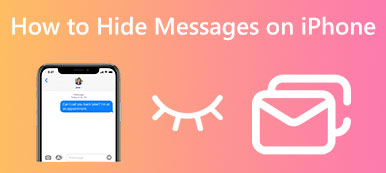Você pode enviar iMessages para usuários de iOS por meio de servidores Apple e mensagens de texto comuns para usuários de Android por meio da rede de operadoras do seu iPhone. Você está enfrentando uma situação em que as mensagens não são enviadas no seu iPhone?
A iPhone não envia mensagens O problema pode ser devido a vários motivos, como sinal de rede ruim ou número errado. Esta postagem apresentará cinco métodos valiosos para corrigir a falha no envio de mensagens em problemas do iPhone.
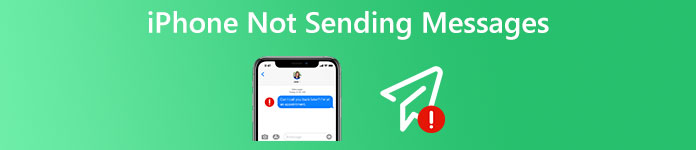
- Parte 1. Verifique as configurações do iPhone para corrigir falha no envio de mensagens
- Parte 2. Reiniciar para corrigir falha no envio da mensagem no iPhone
- Parte 3. Redefinir as configurações de rede para corrigir o iPhone que não está enviando mensagens
- Parte 4. Atualize o iOS para solucionar problemas de falha no envio de mensagens no iPhone
- Parte 5. Maneira profissional de consertar o iPhone que não está enviando mensagens
- Parte 6. Perguntas frequentes sobre o iPhone não enviar mensagens
Parte 1. Verifique as configurações do dispositivo para corrigir o iPhone que não está enviando mensagens
Quando você envia uma mensagem no seu iPhone e vê um ícone de ponto de exclamação com um alerta que diz Não entregue, você pode primeiro tocar no ponto de exclamação e escolher Tente novamente or ENVIAR as Mensagem de texto. Você deve verificar as configurações do iPhone se a mensagem não for enviada novamente.
Ajudaria se você tivesse uma boa conexão com a Internet por meio de dados de celular ou Wi-Fi para enviar mensagens no seu iPhone. Você deve garantir que seu iPhone esteja conectado a uma boa rede celular ou Wi-Fi. Além disso, vá para Mensagens no aplicativo Configurações e verifique se MMS, SMS e iMessage estão ativados. Se você estiver no modo Foco, deverá permitir o acesso às mensagens.
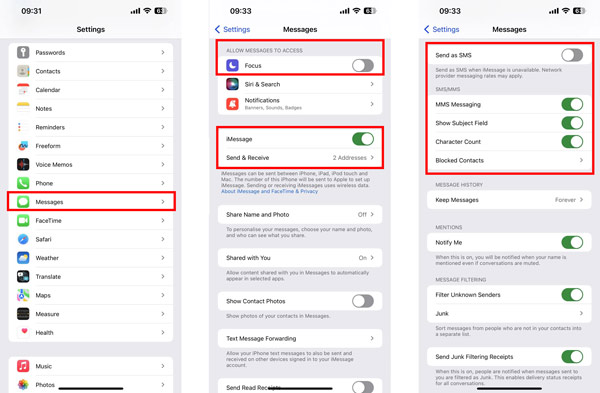
Parte 2. Reinicie para consertar o iPhone que não está enviando mensagens de texto e iMessages
Quando você não consegue enviar ou receber mensagens em um iPhone normalmente, pode reiniciá-lo para solucionar o problema. Você deve saber que reiniciar é uma maneira eficaz de resolver rapidamente vários problemas, incluindo o iPhone não enviar mensagens. Você pode continuar pressionando o botão Power para levantar o controle deslizante Desligar e arrastá-lo para desligar o iPhone. Aguarde 2-3 minutos e reinicie-o. Depois disso, você pode reenviar uma mensagem e verificar se o problema foi corrigido.

Parte 3. Redefinir as configurações de rede para corrigir o iPhone que não está enviando mensagens
Você pode ativar o modo Avião e depois desativá-lo para forçar o iPhone a se reconectar a uma rede. O iOS projeta um grupo de preferências nas configurações de rede do iPhone para controlar como seu iPhone acessa redes celulares e Wi-Fi. Quando você falha ao enviar iMessages ou mensagens de texto, também pode optar por redefinir todas as configurações de rede para corrigir o problema do iPhone que não envia mensagens.
Por favor, vá para Configurações, escolha o Geral opção e, em seguida, role para baixo para selecionar o Transferir ou redefinir o iPhone opção na parte inferior do seu iPhone. Agora você pode tocar Limpar e escolha Redefinir Ajustes de Rede. Você precisa digitar sua senha para confirmar a operação de redefinição.

Parte 4. Atualize o iOS para solucionar problemas de falha no envio de mensagens no iPhone
Às vezes, o problema do iPhone não enviar mensagens é devido a um iOS desatualizado. Você pode atualizar o sistema do seu iPhone para a versão mais recente para se livrar dele facilmente.
Para atualizar o iOS em um iPhone, você pode ir para Geral no aplicativo Configurações e tocar no Atualização de software opção. Seu iPhone começará a verificar se há uma atualização do iOS disponível. Se houver uma nova versão do iOS, você pode tocar em Baixe e instale para atualizar facilmente o iOS.

Parte 5. Maneira profissional de consertar o iPhone que não está enviando mensagens
Recuperação do Sistema iOS é especialmente projetado para resolver vários problemas relacionados ao sistema. Quando o seu iPhone não está enviando mensagens de texto ou iMessages, você pode baixá-lo gratuitamente e usá-lo para solucionar o problema.

4,000,000+ Transferências
Corrija vários problemas do iOS, incluindo a falha no envio de mensagens no iPhone.
Tecnologia avançada para diagnosticar por que o iPhone não está enviando mensagens de texto.
Atualize ou faça o downgrade do sistema do iPhone para uma versão iOS adequada à sua necessidade.
Suporta todos os modelos de iPhone comumente usados e versões de iOS.
Passo 1Depois de baixar gratuitamente o iOS System Recovery em um computador, você pode abri-lo, clicar no botão Início botão e conecte seu iPhone através de um cabo USB relâmpago.

Passo 2 São oferecidas duas maneiras de solucionar o problema do iPhone que não envia mensagens. Aqui você pode primeiro usar seu Modo padrão. Clique no Confirmar botão e siga as instruções para orientar o seu iPhone no modo de recuperação.

Passo 3Quando o seu iPhone entra no modo de recuperação, você pode baixar um pacote de firmware baseado no modelo específico do iPhone. Esta recuperação do sistema iOS corrigirá automaticamente o problema de falha no envio de mensagens assim que o firmware for baixado.

Parte 6. Perguntas frequentes sobre o iPhone não enviar mensagens
Como adicionar meu número de telefone em Mensagens?
Entre em Configurações e vá para Mensagens no seu iPhone. Ao entrar na interface principal de Mensagens, você deve garantir que o iMessage esteja ativado. Toque em Enviar e receber e, quando vir uma mensagem promovendo que Use seu ID Apple para iMessage, toque nela e faça login com sua conta Apple. Ao fazer isso, você pode configurar e adicionar seu número de telefone no iMessage.
Posso enviar uma mensagem de voz no meu aplicativo de mensagens do iPhone?
Sim. Você pode abrir uma conversa no aplicativo Mensagens no seu iPhone, tocar no botão Gravar áudio e, em seguida, tocar ou segurar o botão de gravação para criar uma mensagem de voz. Esta mensagem de voz recém-criada será enviada automaticamente quando você soltar o botão.
Como você bloqueia mensagens de uma pessoa no seu iPhone?
Quando você quiser bloquear mensagens de texto ou iMessages de uma pessoa ou número de telefone específico, você pode abrir a conversão relacionada, tocar no nome do contato ou número de telefone na parte superior, tocar no botão de informações e escolher Bloquear este chamador.
Conclusão
Nós conversamos principalmente sobre o iPhone não envia mensagens problema neste post. Compartilhamos cinco dicas valiosas para ajudá-lo a resolvê-lo. Você também pode entrar em contato com a Apple para obter suporte.